Video uređivači za Android korisnicima nude funkcije kao što su rotiranje slike, dijeljenje datoteke na dijelove potrebnog trajanja, dodavanje prijelaza, efekata, audio zapisa, naslova. Često mogućnost korištenja svih korisne opcije otežano sučeljem lošeg kvaliteta. Ovaj članak opisuje nekoliko alata za uređivanje video datoteka na mobilnom OS-u.
Magisto
Dom razlikovna karakteristika Magisto - jednostavnost. Ovaj besplatni video uređivač za Android opremljen je automatskim filterom koji se uključuje tokom obrade slike. Aplikacija može prepoznati lica i preklapati audio zapise na video zapisu.
Odmah nakon prvog pokretanja, program od vas traži da registrujete nalog na Google+ ili Facebook. Bez toga, rad uslužnog programa je nemoguć. Na Početni ekran mogu se prikazati radovi kreirani u programu ranije, ili se može locirati radni panel koji služi za pokretanje kreativnosti. Omogućava vam pristup datotekama koje se nalaze na uređaju. Osim toga, moguće je povezivanje pohrana u oblaku Google disk. Kao i mnogi drugi video uređivači za Android, aplikacija obrađuje i miješa video datoteke na svojim serverima. Zbog ovoga stabilan rad nije moguće bez mrežne veze.
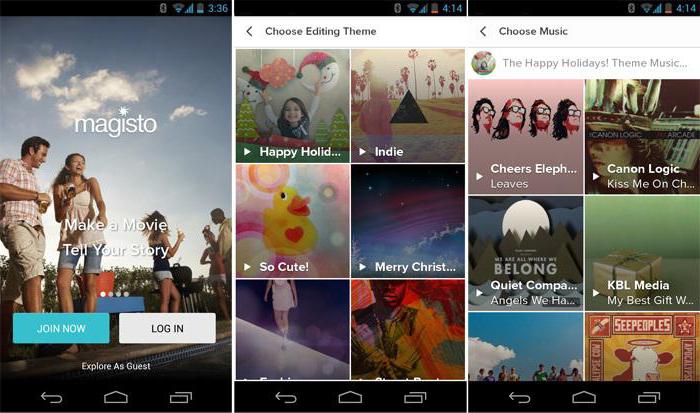
Nakon odabira video sekvence, morate postaviti pozadinu videa. Program već ima nekoliko opcija, ali ako se ne uklapaju, aplikacija vam omogućava rad u posebnom uređivaču. Samo MP3 pjesme su pogodne za presnimavanje videa.
Jednostavno, ali popularno
Magisto nije profesionalni video uređivač za Android, već jednostavna aplikacija za svakoga. Zahvaljujući interfejsu, svaki korisnik se može okušati u kreiranju klipova. Za rad sa programom ne morate imati stručno znanje i iskustvo. na udaljenim serverima omogućit će vam korištenje softvera čak i na slabim uređajima. Magisto je često kritiziran zbog čestog prikazivanja oglasa. Takođe, program se ne nosi uvijek sa videom visoka definicija.
Android
Kao i mnogi drugi Android video uređivači, Androvid je podijeljen u dvije verzije. Prvi ima prednost što je besplatan. Plaćena verzija je opremljena sa puno funkcija.

Program može podijeliti video datoteku na dijelove ili spojiti postojeće snimke u jedan video i preklopiti zvuk na video zapis. Tu se završava funkcionalnost besplatne verzije. U plaćenom uslužnom programu, korisnik može rotirati sliku do željenog kuta, dodati prijelaze i efekte videu, kao i nekoliko audio zapisa odjednom. Uz to, aplikacija ima i lijep bonus - ugrađeni konverter. Sve ovo daje razlog da se kaže da je Androvid za Android.
Funkcionalni
Glavni ekran je prilično jednostavan. Prikazuje dugmad koja pokreću glavne funkcije i pomoć. Postavke postavljaju pravila za sortiranje datoteka, opcije automatskog čuvanja i isključuju obavještenja. Pomoć upisana engleski jezik, ali su sve informacije u njemu date istovremeno detaljno i jasno.
Nakon dodira na dugme "Meni" u aplikaciji, otvara se ekran za izbor video zapisa i fotografija. Za reprodukciju video zapisa, samo kliknite na njegovu ikonu. Istovremeno, funkcijska dugmad su prikazana na vrhu. Uređivanje videa se vrši uz njihovu pomoć. Na primjer, da biste izrezali video, samo kliknite na odgovarajuće dugme, a zatim postavite početne i krajnje markere na skali. Glavni nedostatak funkcije je niska preciznost. Skakanje s intervalom manjim od sekunde nije moguće. Klikom na ikonu sa napomenom možete izdvojiti audio zapis iz video zapisa. Da biste podijelili video na nekoliko, potrebno je kliknuti na natpis "Split".
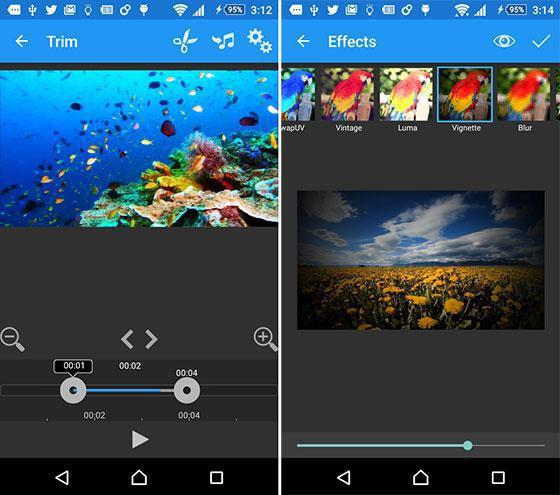
Androvid je najbolji video editor za Android, ali ove riječi se odnose samo na plaćenu verziju. Ona vredi ovog trenutka oko 90 rubalja. Jedina mana programa je nemogućnost dodavanja titlova videu.
Pokušaj montaže videa može se uporediti s klanjem piletine švicarskim nožem - idealno bi trebalo željene programe da takvo uređivanje bude što bolje. U osnovi, uređivanje videa na Androidu je prilično isto, a ispod predstavljamo našu listu. najbolje Android aplikacije za takav proces.
Jedna od najnaprednijih aplikacija za uređivanje videa dostupnih u Google Play Prodavnica je KineMaster. Pomoću ove aplikacije možete jednostavno uređivati fotografije i videozapise s rezultatima na profesionalnom nivou. KineMaster će vam također omogućiti da kreirate projekte na temelju vaših galerijskih video datoteka i uređujete ih, pružajući funkcionalan i intuitivan korisnički interfejs. Općenito, predmetna aplikacija je namijenjena naprednim ljudima u oblasti video montaže.
Između ostalog, KineMaster će vam dati priliku da radite sa vremenskom linijom, uz razne efekte i audio klipove. Ova aplikacija ima mnogo efekata, prijelaza, pa čak i diktafon pomoću kojeg možete dodati komentare na video. Po našem mišljenju, KineMaster je vrhunac onoga što Android aplikacije za uređivanje videa mogu ponuditi. Trebat će vam neko vrijeme da manje-više naučite kako raditi s ovom aplikacijom, ali ipak trebate potražiti druge slične funkcionalnosti ovog softvera.
PowerDirector Video Editing
Ovu aplikaciju razvila je svjetski poznata kompanija Cyberlink. Ako vam je njegovo ime nejasno poznato, želimo da vas obavijestimo da je Cyberlink kreator najpopularniji program PowerDVD za Microsoft Windows. Reputacija ovog proizvođača navela nas je da istražimo aplikaciju PowerDirector Video Editing. Kao i kod KineMaster-a, imat ćete posla s čistim sučeljem i profesionalnom upotrebljivošću. Osim toga, imat ćete pristup vremenskoj liniji sa tri pjesme: video, audio i naslove.

PowerDirector takođe uključuje niz prelaza i efekata, i sposoban je za izvoz HD (720p) video datoteka. Ova aplikacija se ne može nazvati glupom, iako će rad s njom zahtijevati određenu dozu strpljenja od vas - ponekad se dotični softver ne ponaša sasvim ispravno.
Recimo da i KineMaster i PowerDirector zahtijevaju određeno iskustvo u uređivanju fotografija i videa, ali rezultati ovih aplikacija govore sami za sebe.
Međutim, pametni telefoni ne mogu samo zamijeniti kamkorder, već se mogu koristiti i kao video editor. Trenutno ih ima mnogo razne aplikacije za uređivanje videa direktno na pametnom telefonu.
Apple uređaji imaju izvorni iMovie video editor. mobilna verzija editor za iPhone i iPad, kao i desktop aplikacija, omogućava vam da uređujete video zapise, dodajete muziku i prelaze i kreirate trejler za vaš gotov film.
Gotove filmove možete poslati na e-mail ili korišćenje iMessage-a, ili postavljanje i postavljanje na različite mreže Čak i pre nekoliko godina, snimanje sopstvenog filma bi zahtevalo skupu kameru za snimanje i sopstvenu, uglavnom skupu, opremu za montažu.
web stranice uključujući YouTube, Facebook, Vimeo i CNN iReport.
iSuper8
Propuštate dane Super 8 kamera? Aplikacija iSuper8 vam omogućava da dodate svojim snimljenim materijalima iPhone video elementi antike, daju mu jedinstven vintage izgled. Aplikacija vam omogućava da podesite brzinu kadrova videozapisa koje ste snimili na 12, 18 ili 24 fps i ima niz prilagodljivih efekata kako bi vaš film bio jedinstven.
Vyclone
Program Vyclone koristi modul Telefon GPS da locirate lokaciju na kojoj snimate kako biste mogli pronaći druge ljude koji snimaju na istoj lokaciji. Omogućava vam pristup okvirima istog događaja sa različitih tačaka.
Ova besplatna aplikacija za uređivanje iOS-a može kombinirati video zapise iz četiri različita iPhone kamere automatski. Takođe vam omogućava da ručno uređujete video zapise. Finalni proizvod se može postaviti na Facebook ili Twitter, ili sačuvati na telefonu.
VidTrim Pro
VidTrim Pro je video uređivač i video organizator za Android koji vam omogućava da skratite i uređujete video zapise na Android uređajima. Osim toga, omogućava vam da komprimirate gotov video i dijelite video zapise putem e-pošte ili putem web stranica za razmjenu videa kao što je YouTube. Aplikacija ima ugrađeni „frame grabber“ koji možete koristiti za snimanje određenog kadra iz videozapisa koji ćete koristiti kao snimak.
Viddy
Aplikacija Viddy nije dizajnirana za "igrane" filmove, omogućavajući vam da snimate, uređujete, dodajete filtere i dijelite 15-sekundne video klipove ili "viddyje". Aplikacija dolazi sa skupom ugrađenih efekata i filtera za kreiranje kratkog videa. Gotovi klipovi se mogu objaviti na sajtovima društvene mreže kao što su Facebook, Twitter i YouTube.
Videolicious
Videolicious vam omogućava da uređujete video zapise i fotografije iz vaše iPhone biblioteke, pretvarajući ih u film koji izgleda kao dokumentarac. Aplikacija koja je jednostavna za korištenje dolazi s nizom ugrađenih rješenja i vodiča s uputama koji će vam pomoći da kreirate video zahvalnicu, recenziju proizvoda ili restorana ili vlastitu priču. Gotovi video zapisi se mogu sačuvati na vašem telefonu ili direktno iz aplikacije otpremiti na Facebook ili YouTube.
Lapse It Pro
Lapse It Pro je brz i na jednostavan način kreiranje videa okvir po kadar (time-lapse) pomoću Android pametnog telefona. Aplikacija vam omogućava da snimate video zapise sa tempom, dodajete razne efekte, okrećete i rotirate sliku. Video kreiran ovom aplikacijom može se pretvoriti u MP4, MOV, FLV formate i objaviti direktno iz programa na web stranice uključujući YouTube, Facebook i Google+.
AndroMedia HD
AndroMedia je potpuno opremljen video uređivač za Android koji nudi mnoge iste funkcije koje se nalaze u tradicionalnim desktop video uređivačima.
Aplikacija podržava MP4, MOV, JPG, PNG, MP3 i WAV formate datoteka. Gotovi videozapisi u standardnoj ili visokoj rezoluciji mogu se postaviti na YouTube direktno iz aplikacije.
CinemaFX
Sa 55 CinemaFX efekata, vaš gotov video će izgledati potpuno nov. Možete koristiti do tri efekta istovremeno. Osim toga, efekti su prilagodljivi kako bi video okviri bili jedinstveni. Rezultati uređivanja su prikazani pored izvornog materijala. Završeni isječci se mogu sačuvati na vašem telefonu u različitim formatima, ili otpremiti direktno na YouTube ili poslati e-poštom iz aplikacije.
Najbolje aplikacije za uređivanje videa za Android.

Prošli put smo pričali o aplikacijama za pametne telefone, ovaj put je na redu video. Svi znamo da je teže uređivati video zapise na uređajima s malim ekranima nego na PC-u. Međutim, ova lista sadrži korisne aplikacije, za izvođenje malih projekata za pružanje društvenog ili drugog zadatka, za stvaranje malih videa, u slučaju nužde.
Danas ćemo pokazati 5 najbolje aplikacije za uređivanje videa na androidu. Postoji nekoliko drugih aplikacija na Play Store-u, ali nisu sve vrijedne upotrebe. Većina ih je oskudna ili rade vrlo loše.
Sada pogledajmo listu aplikacija za uređivanje videa za Android: Magisto, Videoshow, Kinemaster, PowerDirector i video editor. Pročitajte donje članke s raznim vezama za preuzimanje svih aplikacija.
Video uređivači za Android

Najjednostavnija aplikacija naše zabave, paradoksalno korisna i pogodna za društvenu upotrebu. u stvari, omogućava vam da kreirate video zapise, gotovo potpuno automatski, prije svega, imamo mogućnost dodavanja sadržaja iz galerije ili diska, fotografija i video zapisa, nakon što je to urađeno, možemo odabrati stil uređivanja. Ukratko, možemo se odlučiti za veliki broj šablona sa filterima koji su već unapred instalirani, samo prelazimo između ovih šablona, na osnovu onoga što se čini prikladnijim, zajedno sa muzikom, a zatim dodati naslov i urediti dužinu videa.
Magisto vam omogućava dijeljenje video zapisa na Facebooku ili Twitteru. Postoje plaćene verzije.
Pros: automatizacija i jednostavnost
Minusi: slaba kontrola
Skinuti:
video emisija

U glavnom meniju nalazi se alat za video kompresiju. Aplikacija je besplatna, ali kupovinom pro verzije, za 4 eura, uklanja se vodeni žig i podržava izvoz u 1080p.
Pros: kombinuje jednostavnost i funkcionalnost
Minusi: br

Sa prelaskom na sljedeći korak, to je profesionalniji uređivač kao na PC-u. Aplikacija, zapravo, radi u pejzažnom režimu, preko Content Browser-a birate fotografije i video zapise koji će biti uključeni u video ili počinjete sa čistim projektom.
Postoji ekran za uređivanje sa grafikom i prijelazima klipova, kreiranjem efekata za naslove, boje i još mnogo toga. Jedino ograničenje besplatne verzije je izvoz vodenog žiga, koji je fiksiran raznim mjesečnim ili godišnjim pretplatama, cijene nisu niske. Ako želite montirati isključivo amaterski video, onda ne preporučujemo kupovinu.
Pros: Pro Features
Minusi: naduvane cijene
Skinuti:

Moguće je uključiti efekte koji zapravo primjenjuju filtere na video sliku, ukratko, funkcije su slične Kinemasteru. Međutim, besplatna verzija je malo drugačija, kao što je slučaj za 1080p izvoz, a za video overlay morate platiti 6,60 eura. Ukratko, kvar koji je također prednost u odnosu na Kinemaster.
Pros: Profesionalne karakteristike, bez pretplate
Minusi: previše ograničeno besplatna verzija
Skinuti:

Aplikacija vam omogućava da kreirate video, spojite ili izdvojite MP3 iz videa. Kada kreiramo sadržaj, možemo odabrati mnogo fotografija i video zapisa koje ćemo ubaciti, u sljedećem koraku odlučujemo o dužini klipa, biramo pozadinsku muziku ili dodajemo sadržaj. Volim ovo!
Aplikacija je jednostavna i minimalna, omogućavajući vam da izvodite jednostavne operacije bez ograničenja koja smo vidjeli u prethodnim aplikacijama u vezi s besplatnim verzijama.
Pros: sve je besplatno
Minusi: ograničene karakteristike
Skinuti:
Šta mislite o najboljim aplikacijama za uređivanje videa za Android? Javite nam u komentarima. Dobrodošli da posjetite sljedeći link gdje smo analizirali različite kategorije.
Podijeli sa prijateljima!
Novi unosi:
Razmatrali smo pametne telefone u određenom cjenovnom segmentu. Lista uključuje dostojne i pristupačne modele. Izraz "jeftini telefoni" je prije bio više upozorenje nego primamljiv prijedlog, s neurednim kvalitetom izrade, sporim performansama, smiješnim rezolucijama ekrana i užasnim kamerama. Ovo je sada prošlost, sada tržište vrvi dobrim...
Kreiranje videa jedna je od najomiljenijih aktivnosti većine korisnika. mobilnih uređaja. Osim snimanja običnog videa na Androidu, ponekad postoji želja za stvaranjem kratkog filma od fotografija ili, na primjer, izrezivanje nepotrebnih detalja iz postojećeg video materijala. Za obavljanje ovih i drugih zadataka možete preuzeti video uređivač za Android. Najbolji video uređivači za Android instaliraju se besplatno sa službene stranice aplikacije.
Snimke ekrana aplikacije
Opis aplikacije
Prema većini korisnika, Magisto je najbolji video editor za Android. Nakon instalacije, uslužni program će od vas tražiti da odete na postojeće račune:
- google;
- facebook;
- Email.
Možete se prijaviti odmah ili preskočiti ovaj korak. Nakon toga, uslužni program za uređivanje videa će ponuditi kreiranje vašeg prvog filma. Da biste to učinili, kliknite na "+", nakon čega će se sve dostupne fotografije i video datoteke automatski prikazati u prozoru koji se otvori. Da biste odabrali željene fragmente, morate kliknuti na krugove koji se nalaze u gornjem desnom kutu svake sličice.
Nadalje, predlaže se odabir jedne od opcija stila montaže, ukupno ima 42 opcije: ljubav, sjećanja, trenutne brige, sreća, hrana i još mnogo toga. Svaka opcija ima svoju traku. audio zapisi. Da biste slušali muzičku pratnju, potrebno je da kliknete na trougao koji se nalazi u lijevom uglu slike. Ako nema želje za dodavanjem melodije, onda se pomicanjem prema dolje pojavljuje prozor sa precrtanom notom, klikom na ovu sliku, muzička datoteka neće biti dodana.
Nakon dovršetka potrebnih radnji, dolazi do automatskog prijelaza na sljedeću fazu. Na vrhu se nalazi link koji pomaže da se promijeni naziv videa, njegova dužina. Pitam sve željene parametre, morate kliknuti na dugme da biste napravili film. Nakon klika, program će automatski kreirati video, što može potrajati. Kreirani film se pojavljuje na glavnim ekranima uslužnog programa.
Za i protiv
Prednosti:
- lagani softver;
- postoji mogućnost da se Android besplatno preuzme;
- potpuno sučelje na ruskom jeziku;
- možete kreirati isječke od fotografija;
- automatsko prepoznavanje lica i uređivanje videa.
Loša strana programa je što besplatna verzija ne pruža široke mogućnosti za uređivanje videa.
Skinuti
WeVideo
Snimke ekrana aplikacije
Opis aplikacije
Sljedeći video uređivač za Android na ruskom se zove WeVideo. Uslužni program je vrlo jednostavan za korištenje i ima širok spektar funkcionalnih funkcija. Nakon instalacije moguće je nabaviti kratka recenzija glavne karakteristike uslužnog programa.
Na glavnom ekranu postoje četiri dugmeta koji će omogućiti:
- Odaberite temu, morate kliknuti na čarobni štapić, tema se preuzima i instalira automatski.
- Dodavanjem muzičke numere, za ovo treba da kliknete na notu, muzika se može preuzeti i iz biblioteke i iz postojećih pesama na prenosivom uređaju.
- Klikom na mikrofon možete samostalno komentirati kreirani video.
- Za spremanje kliknite na strelicu.
Da biste dodali klip, ili fotografiju, potrebno je da kliknete na znak plus u donjem desnom uglu, da izaberete odgovarajući sa ponuđene liste. Nakon odabira, moguće je promijeniti naziv klipa, da biste to učinili, idite na prozor s natpisom "bez imena". Možete promijeniti ne samo veličinu teksta, već i font i ispunu. Klikom na video, moguće je odrezati nepotrebne informacije, dodati smiješan natpis. A ako kliknete na slike emotikona, tada možete umetnuti smiješno lice u video klip.
Opis aplikacijeJoš jedan sjajan softver za uređivanje videa s velikim rasponom funkcija je uslužni program direktor moći. Nakon instalacije, na glavnom ekranu se prikazuje ikona sa upitnik, klikom na koji možete dobiti odgovore na češća pitanja. Za kreiranje novog projekta kliknite na sliku sa strelicom. Nakon toga u prozoru koji se otvori unesite naziv novog projekta, zatim možete odabrati željeni video, da biste ga dodali potrebno je jednom kliknuti na video. Dodati klip ima mogućnost ne samo trimanja, već i podešavanja slojeva, kao i dodavanja melodija.
Da biste dodali muziku, potrebno je da kliknete na sliku melodije, a zatim podesite procenat zvuka muzičke pratnje i govora u samom videu. Da biste preklopili slojeve, morate otići na karticu sa slikom listova papira. Da biste postavili dodatne efekte, proširite video, promijenite kontrast, promijenite brzinu reprodukcije snimka, napravite duplikat. Da bi sekao određenim fragmentima, trebate kliknuti na video, odabrati sliku noža, nakon čega će video biti odsječen na navedenoj lokaciji. Osim toga, moguće je dodati teme, zvučni zapis, kreirati slide show od postojećih fotografija.
Za i protiv
Prednosti:
- možete rotirati video;
- moguće je izrezati bilo koji fragment;
- možete umetnuti kratke pasuse usporeno ili brzo.
Loša strana je nedostatak ruskog jezika.
Skinuti
Rezultati
Da biste jednostavno kreirali kratke video zapise, preuzmite prvi uslužni program, ako vam je potrebna mala korekcija videa, onda je drugi program dobro prikladan, ali za profesionalno uređivanje posljednja razmatrana aplikacija će postati nezamjenjiva.
